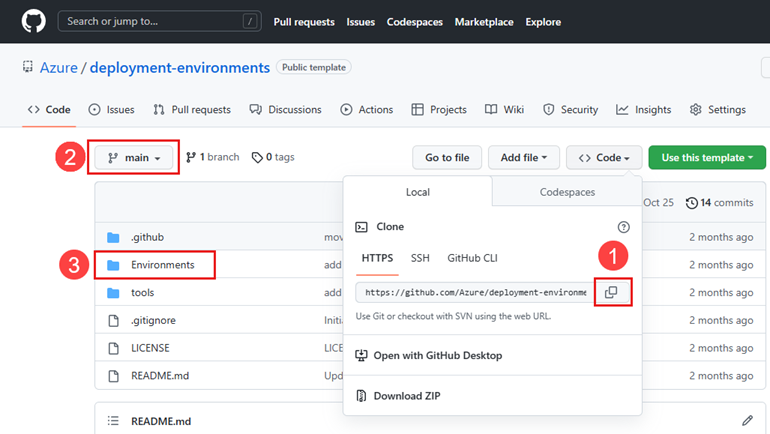Notes
L’accès à cette page nécessite une autorisation. Vous pouvez essayer de vous connecter ou de modifier des répertoires.
L’accès à cette page nécessite une autorisation. Vous pouvez essayer de modifier des répertoires.
Dans ce guide de démarrage rapide, vous allez créer et configurer un centre de développement dans les environnements de déploiement Azure.
Une équipe d’ingénierie de plateforme configure généralement un centre de développement, attache des catalogues externes au centre de développement, crée des projets et fournit l’accès aux équipes de développement. Les équipes de développement peuvent ensuite créer des environnements à l’aide de définitions d’environnement, se connecter à des ressources individuelles et déployer des applications.
Conditions préalables
| Catégorie | Spécifications |
|---|---|
| Azur | - Un abonnement Azure. - Rôle de contrôle d’accès en fonction du rôle Azure disposant des autorisations nécessaires pour créer et gérer des ressources dans l’abonnement, telles que Contributeur ou Propriétaire. -L'extension Azure CLI devcenter. |
| GitHub | Un compte GitHub et un jeton d’accès personnel avec un accès au dépôt. |
Créer un centre de développement
Pour créer et configurer un centre de développement dans les environnements de déploiement Azure :
Connectez-vous à Azure CLI :
az loginInstallez l’extension devcenter Azure CLI.
az extension add --name devcenter --upgradeConfigurez l’abonnement par défaut comme abonnement dans lequel vous souhaitez créer le centre de développement :
az account set --subscription <subscriptionName>Configurez l’emplacement par défaut où vous souhaitez créer le centre de développement. Veillez à choisir une région prenant en charge les environnements de déploiement Azure.
az configure --defaults location=eastusCréez le groupe de ressources dans lequel vous souhaitez créer le centre de développement :
az group create -n <resourceGroupName>Configurez le groupe de ressources par défaut comme groupe de ressources que vous avez créé :
az config set defaults.group=<resourceGroupName>Créez le centre de développement :
az devcenter admin devcenter create -n <devcenterName>Après quelques minutes, la sortie indique que le centre de développement a été créé :
{ "devCenterUri": "https://...", "id": "/subscriptions/.../<devcenterName>", "location": "eastus", "name": "<devcenter name>", "provisioningState": "Succeeded", "resourceGroup": "<resourceGroupName>", "systemData": { "createdAt": "...", "createdBy": "...", ... }, "type": "microsoft.devcenter/devcenters" }
Remarque
Vous pouvez utiliser --help pour afficher plus de détails sur n’importe quelle commande, arguments acceptés et exemples. Par exemple, utilisez az devcenter admin devcenter create --help pour afficher plus de détails sur la création d’un centre de développement.
Ajouter un jeton d’accès personnel à Azure Key Vault
Vous avez besoin d’un coffre de clés Azure pour stocker le jeton d’accès personnel GitHub (PAT) utilisé pour accorder à Azure l’accès à votre dépôt GitHub.
Créez un coffre de clés :
# Use a globally unique name az keyvault create -n <keyvaultName>Remarque
Vous pouvez obtenir l’erreur suivante :
Code: VaultAlreadyExists Message: The vault name 'kv-devcenter' is already in use. Vault names are globally unique so it is possible that the name is already taken.vous devez utiliser un nom global unique de coffre de clés.Attribuez-vous le rôle RBAC de l’Agent de secrets Key Vault :
az role assignment create --assignee <YourPrincipalId> --role "Key Vault Secrets Officer" --scope /subscriptions/<YourSubscriptionId>/resourceGroups/<YourResourceGroupName>/providers/Microsoft.KeyVault/vaults/<YourKeyVaultName>Ajoutez gitHub PAT à Key Vault en tant que secret :
az keyvault secret set --vault-name <keyvaultName> --name GHPAT --value <personalAccessToken>
Attacher une identité au centre de développement
Après avoir créé un centre de développement, attachez une identité au centre de développement. Vous pouvez attacher une identité managée affectée par le système ou une identité managée affectée par l’utilisateur. Pour plus d’informations, consultez Ajouter une identité managée.
Dans ce guide de démarrage rapide, vous allez configurer une identité managée affectée par le système pour votre centre de développement.
Attachez une identité gérée attribuée par le système.
Attachez une identité managée affectée par le système à votre centre de développement :
az devcenter admin devcenter update -n <devcenterName> --identity-type SystemAssigned
Octroyer l’accès à l’identité managée par le système au secret du coffre de clés
Vérifiez que l’identité a accès au secret du coffre de clés qui contient le jeton d’accès personnel GitHub pour accéder à votre référentiel. Les coffres de clés prennent en charge deux méthodes d’accès : le contrôle d’accès en fonction du rôle Azure (RBAC) et la politique d'accès au coffre. Dans ce guide de démarrage rapide, vous utilisez RBAC :
az role assignment create --role "Key Vault Secrets Officer" --assignee <devCenterManagedIdentityObjectID> --scope /subscriptions/<subscriptionID>/resourcegroups/<resourceGroupName>/providers/Microsoft.KeyVault/vaults/<keyVaultName>
Ajouter un catalogue au centre de développement
Les environnements de déploiement Azure prennent en charge l’attachement de référentiels Azure DevOps et de référentiels GitHub. Vous pouvez stocker un ensemble de modèles IaC organisés dans un référentiel. L’attachement du référentiel à un centre de développement en tant que catalogue accorde à vos équipes de développement l’accès aux modèles et leur permet de créer rapidement des environnements cohérents.
Dans ce guide de démarrage rapide, vous attachez un référentiel GitHub qui contient des exemples créés et gérés par l’équipe Environnements de déploiement Azure.
Pour ajouter un catalogue à votre centre de développement, vous devez d’abord collecter des informations.
Collecter des informations sur le dépôt GitHub
Pour ajouter un catalogue, vous devez spécifier l’URL du dépôt GitHub, la branche et le dossier qui contient vos définitions d’environnement. Vous pouvez collecter ces informations avant de commencer le processus d’ajout du catalogue au centre de développement.
Vous pouvez utiliser cet exemple de catalogue comme référentiel. Effectuez une duplication (fork) du référentiel pour les étapes suivantes.
Conseil / Astuce
Si vous attachez un dépôt Azure DevOps, procédez comme suit : obtenez l’URL de clonage d’un référentiel Azure DevOps.
Accédez à votre référentiel, sélectionnez <> Code, puis copiez l’URL du clone.
Notez la branche dans laquelle vous travaillez.
Notez le dossier qui contient vos définitions d’environnement.
Ajouter un catalogue à votre centre de développement
Récupérez l’identifiant secret :
$SECRETID = az keyvault secret show --vault-name <keyvaultName> --name GHPAT --query id -o tsv Write-Output $SECRETIDAjoutez le catalogue :
# Sample catalog example $REPO_URL = "<clone URL that you copied earlier>" az devcenter admin catalog create --git-hub path="/Environments" branch="main" secret-identifier=$SECRETID uri=$REPO_URL -n <catalogName> -d <devcenterName>Vérifiez que le catalogue a été correctement ajouté et synchronisé :
az devcenter admin catalog list -d <devcenterName> -o table
Créez un type d’environnement.
En utilisant un type d’environnement pour vous aider à définir les différents types d’environnements que vos équipes de développement peuvent déployer. Vous pouvez appliquer différents paramètres pour chaque type d’environnement.
Créez un type d’environnement :
az devcenter admin environment-type create -d <devcenterName> -n <environmentTypeName>Vérifiez que le type d’environnement a été créé :
az devcenter admin environment-type list -d <devcenterName> -o table
Étape suivante
Dans ce guide de démarrage rapide, vous avez créé un centre de développement et vous l’avez configuré avec une identité, un catalogue et d’un type d’environnements. Pour savoir comment créer et configurer un projet, accédez au guide de démarrage rapide suivant :